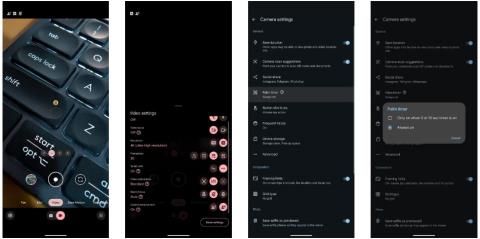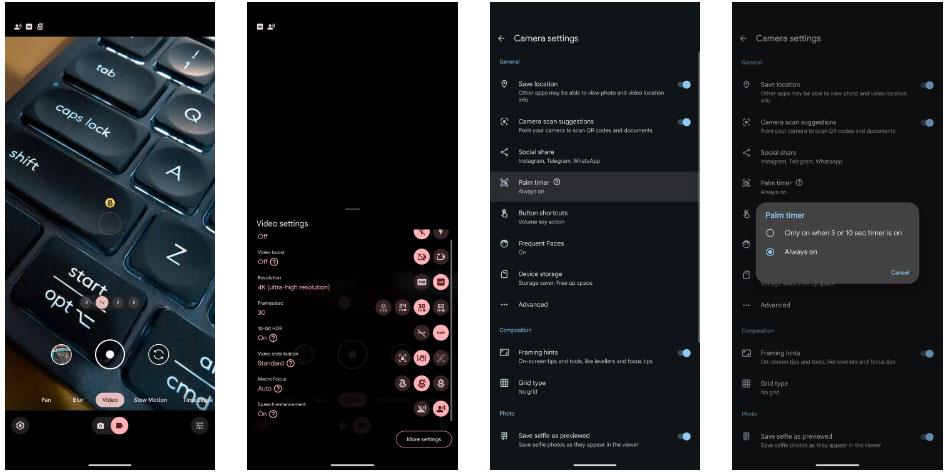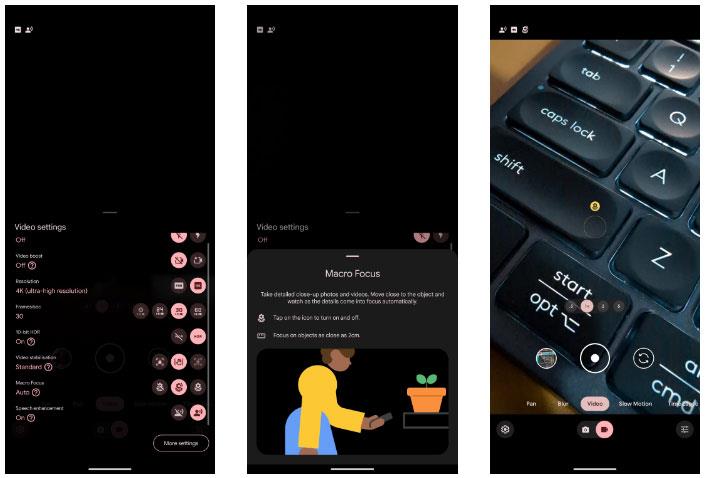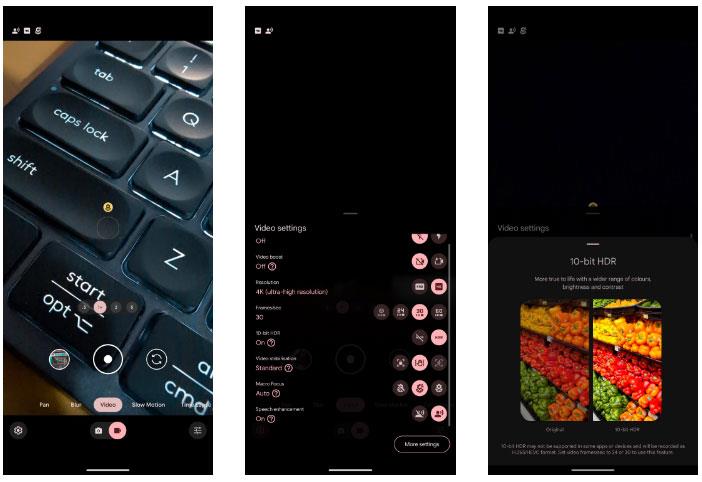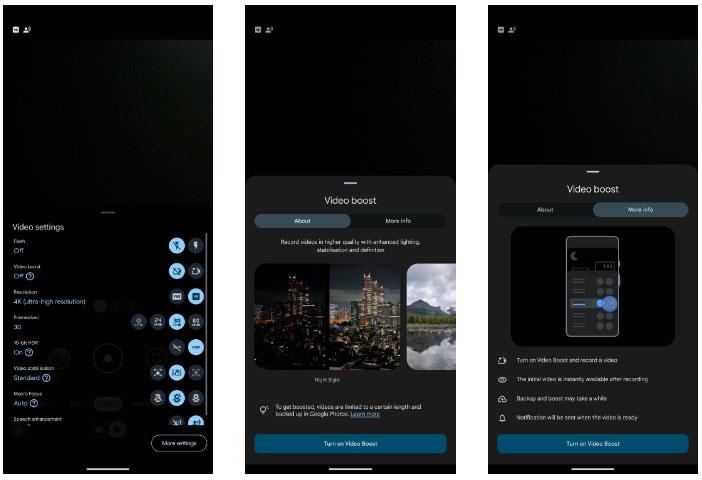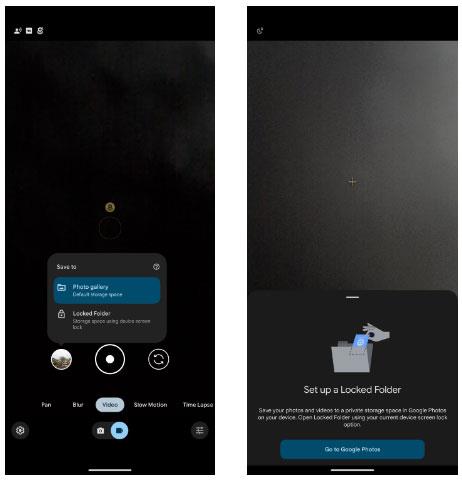Vlajkové smartphony Google z roku 2023, Pixel 8 a 8 Pro, mají vynikající fotoaparáty. I když můžete kliknout na několik krásných obrázků a rychle s nimi natočit skvělá videa, měli byste změnit nastavení fotoaparátu níže, abyste dosáhli ještě lepších výsledků.
1. Aktivujte Palm Timer
Přední fotoaparát Pixel 8 s rozlišením 10,5 MP dokáže pořizovat úžasné selfie. I když v aplikaci Pixel Camera můžete použít tlačítka hlasitosti jako tlačítko spouště, existuje lepší způsob, jak pořizovat fotografie z předního fotoaparátu Pixelu.
Natažením dlaně spustíte časovač a automaticky pořídíte selfie. Tato funkce usnadňuje pořizování skupinových selfie, zvláště když umístíte telefon na stativ nebo jej opřete o povrch pro lepší rám.
- Otevřete aplikaci Pixel Camera na Pixel 8.
- Klikněte na ikonu Nastavení v levém dolním rohu.
- Z nabídky, která se otevře, vyberte Další nastavení .
- Klepněte na možnost Palm Timer . Možnost aktivace na dálku můžete povolit vždy nebo pouze tehdy, když je nastaven časovač na 3 nebo 10 sekund.
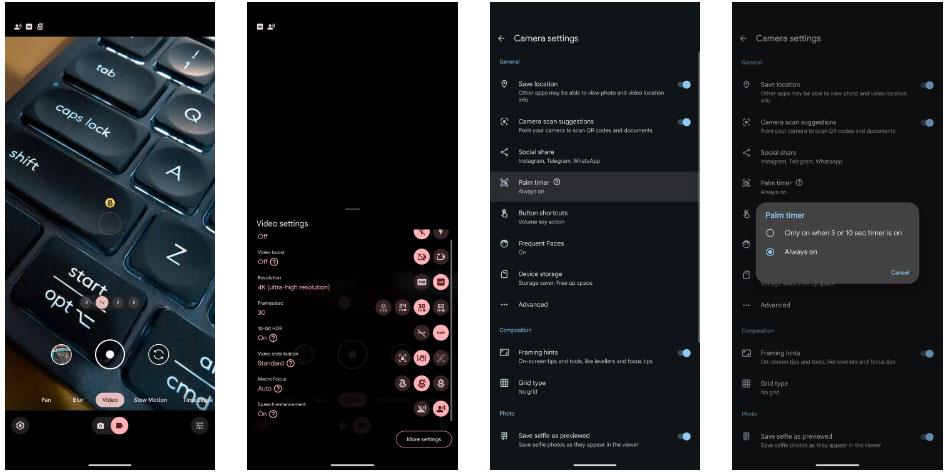
Nainstalujte Palm Timer na Google Pixel 8
Před pořízením selfie pak podržte dlaň směrem k fotoaparátu. Musíte držet ruku několik sekund, abyste se ujistili, že ji aplikace fotoaparátu detekuje. Po dokončení se před pořízením fotografie spustí 3sekundový časovač.
2. Fotografujte v režimu makro
Ultraširoký fotoaparát na Pixel 8 a 8 Pro může fungovat jako makro kamera, která vám umožní přiblížit se k objektu a pořizovat fotografie z jiné perspektivy. Můžete dokonce nahrávat makro videa s vysokými detaily.
Povolení funkce Macro Focus v aplikaci fotoaparátu Pixel 8 je snadné. Následuj tyto kroky:
- Otevřete aplikaci Pixel Camera.
- Klikněte na tlačítko Nastavení umístěné v levém dolním rohu.
- Nastavte Macro Focus na Auto z nabídky nastavení.
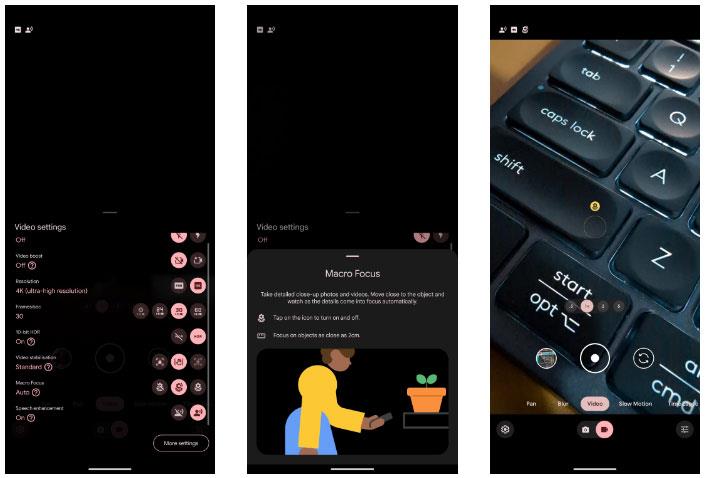
Povolte funkci Macro Focus v aplikaci fotoaparátu Pixel 8
Nejlepší je použít automatickou možnost, protože Pixel 8 ji zapne, když se přiblížíte k objektu. V hledáčku se zobrazí ikona květiny, která to indikuje. Tato funkce funguje v režimu fotografie i videa. Klepnutím na ikonu ji také rychle vypnete.
Všimněte si, že makro videa budou hlučná, pokud je nenahrajete v dobře osvětlených podmínkách. Toto je však nejlepší volba, pokud se chcete při fotografování s Pixel 8 přiblížit k objektu.
3. Natáčejte HDR videa
Pixel 8 a Pixel 8 Pro od Googlu umí nahrávat výrazně lepší video než jejich předchůdci. A pokud chcete ve svých videích lepší dynamický rozsah, barvy a kontrast, zvažte jejich nahrávání v režimu HDR. Pixel 8 a 8 Pro dokážou nahrávat 10bitové HDR video ze všech čtyř kamer, včetně 10,5 MP přední kamery, v rozlišení 4K až 30 FPS. Tuto funkci povolíte takto:
- Otevřete aplikaci Pixel Camera.
- Přepněte do režimu Video pomocí přepínače Foto/Video ve spodní části.
- Otevřete nabídku Nastavení kliknutím na ikonu ozubeného kolečka v levém dolním rohu.
- Přepněte tlačítko HDR vedle položky 10-bit HDR . Pamatujte, že přepnutím na 60FPS tuto možnost automaticky deaktivujete.
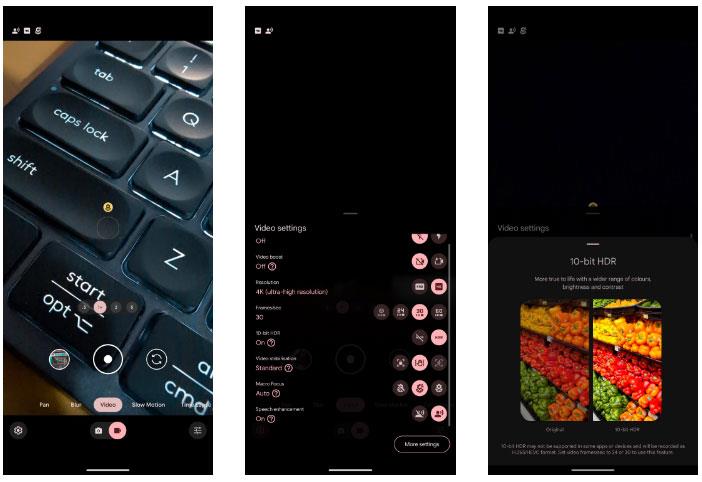
Nahrávejte HDR video v aplikaci fotoaparátu
Nyní můžete natáčet HDR video na Pixel s vyšším jasem a živějšími barvami.
Videa HDR se mohou při sdílení v nepodporovaných aplikacích nebo nekompatibilních platformách jevit jako vybledlá. Byly nahrány pomocí kodeku H.265 a na starších zařízeních je nelze přehrát.
4. Video Boost
Pokud máte Pixel 8 Pro, můžete pomocí Video Boost nahrávat ještě lepší videa. Představte si tuto funkci jako Noční vidění pro video. Zvýší jas a ostrost nahraných videí, aby vynikla. Zatímco Video Boost funguje také pro scény natočené během dne, jeho výhody jsou patrnější při fotografování v obtížných podmínkách se špatným osvětlením.
Při nahrávání videa pomocí funkce Video Boost je třeba mít na paměti některá omezení:
- Délka každého videa je omezena na 10 minut.
- Video Boost funguje s hlavním 50MP snímačem, nikoli s ostatními fotoaparáty na Pixel 8 Pro. V tomto režimu jste také omezeni na 2x zoom.
- Video, které zaznamenáte, musí být nahráno do Fotek Google pro zpracování Video Boost, což je proces, který obvykle trvá několik hodin. To se na zařízení neděje, takže finální video můžete sledovat pár hodin po jeho zálohování do cloudu.
- Video Boost klipy zabírají výrazně více místa než běžná videa.
Navzdory výše uvedeným omezením vám Video Boost může pomoci natáčet lepší videa s Pixel 8 Pro, zejména při natáčení scén se slabým osvětlením. Chcete-li jej povolit, postupujte takto:
- Otevřete aplikaci Pixel Camera na Pixel 8 Pro.
- Přepněte do režimu Video pomocí přepínače Foto/Video ve spodní části.
- Klepnutím na ikonu ozubeného kolečka v levém dolním rohu zobrazíte nabídku Nastavení .
- Povolte možnost Zesílení videa .
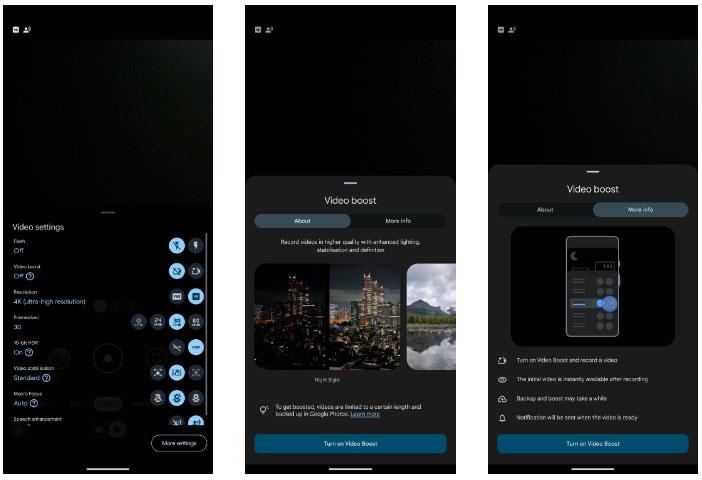
Povolte funkci Video Boost na Pixel 8
Nyní si můžete vychutnat výjimečné barvy, jas a ostrost nahraných videí. Vzhledem k různým omezením funkce Video Boost byste tento režim měli používat k nahrávání videa pouze ve specifických situacích.
5. Night Sight in Time Lapse
Natáčíte s Pixel 8 často časosběrná videa? Noční vidění můžete povolit pro časosběrná videa a zachytit tak ještě lepší záběry za špatných světelných podmínek. Po aktivaci se tato funkce snadno používá; jednoduše položte telefon Pixel na pevný povrch.
- Otevřete na Pixelu 8 aplikaci Pixel Camera a přepněte do režimu videa .
- Vyberte možnost Časosběr ze spodního voliče režimu.
- Klepnutím na ikonu ozubeného kolečka v levém dolním rohu otevřete nabídku Nastavení.
- Povolte možnost Noční vidění.

Nastavte noční vidění v časosběrném režimu na Pixelu 8
Pixel 8 nyní bude nahrávat časosběrná videa s aktivovaným nočním viděním s více podrobnostmi a lepším jasem. Možnost nahrávat časosběrná videa v Night Sight je nedoceněná funkce na Pixel 8, kterou musíte vyzkoušet.
Pamatujte, že časosběrná videa s povoleným nočním viděním zaberou více místa než běžné časosběrné klipy. Chcete-li vytvořit 10sekundový záznam, musíte nahrát 5minutové video v rozlišení 1080p nebo 20 minut v rozlišení 4K.
6. Uložit do uzamčené složky
Fotky Google mají praktickou funkci Uzamčená složka, kde můžete své soukromé fotografie a videa skrýt před zvědavýma očima. Později nemusíte migrovat mediální obsah; Místo toho můžete použít aplikaci Pixel Camera na Pixel 8 k ukládání fotek a videí přímo do této zabezpečené složky.
- Otevřete aplikaci Pixel Camera na Pixel 8.
- Přepněte do režimu Foto nebo Video podle toho, co chcete zachytit.
- Stiskněte a podržte poslední náhled fotografie/videa, který vidíte nalevo od tlačítka spouště.
- Zobrazí se vyskakovací nabídka Uložit do , ze které můžete vybrat Uzamčená složka a uložit tam zachycený obsah.
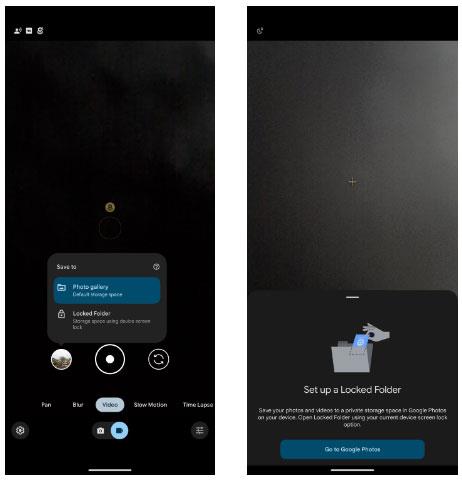
Povolte uzamčenou složku ve Fotoaparátu Google na Pixelu 8
Pokud jste tak ještě neučinili, můžete být vyzváni k nastavení uzamčené složky ve Fotkách Google. Žádné fotky nebo videa, které přesunete do této složky, se nezobrazí ve vaší knihovně Fotek Google. Chcete-li získat přístup k uzamčené složce, musíte zadat PIN nebo gesto telefonu Pixel 8.
Změna výše uvedených nastavení na Pixelu 8 dále vylepší váš zážitek z natáčení fotek a videí. Můžete pořizovat fotografie z nové perspektivy, užívat si lepší kvalitu videa při slabém osvětlení, snadno pořizovat selfie pomocí Palm Timer a rychle skrýt své soukromé fotografie.